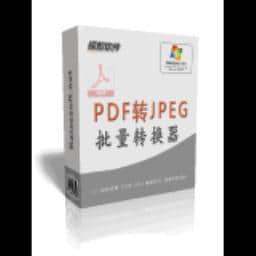
镭智PDF转JPEG批量转换器 官方版 v2.10
更新时间:2022-06-02 22:04:41软件介绍
镭智PDF转JPEG批量转换器是一款易于使用的PDF转图片软件,该程序旨在帮助您将PDF文档的页面转换与输出为bmp、jpg、png、gif、tiff、wmf、psd、ps、pcx、tga、pxm、dcx、raw、hdp、ppm等多种图片格式。其具备了简单的用户界面,从内置资源浏览器中导入PDF文件,或者拖动文件到列表,随后设置输出格式、输出目录等基本选项,即可执行转换。总的来说,镭智PDF转JPEG批量转换器带来了简单的PDF转图片解决方案,任何用户都能轻松使用。
镭智PDF转JPEG批量转换器软件功能
支持批处理转换多个PDF文件。
支持转换超大的PDF文件。
支持十几种图像格式,包括 JPG/GIF/PNG/MP/WMF/PSD/PS/TIF/PCX/TGA 等。
支持受所有者密码(Owner)保护的PDF文件,并在转换前能够自动解密保护。
支持处理受用户密码保护的PDF文件(打开时的密码),允许您在转换前输入PDF文件的打开密码。
允许自定义设置转换DPI和页面范围。
支持Unicode和所有PDF字体格式。
使用时支持拖放PDF文件,简化作过程。
镭智PDF转JPEG批量转换器软件特色
镭智PDF转JPEG批量转换器具备了简单直观的作界面,几步即可将PDF转换与输出为JPEG格式。
用户可以查看PDF文件的文件名称、源目录、大小、页数等基本。
自动将PDF文件的每一页转换为一张图片文件。
可以对每个文件的输出格式进行调整。
用户可以将图像文件输出至源PDF文件相同目录。
用户可以自定义设置输出文件夹。
输出后可以有效保留原始的布局。
镭智PDF转JPEG批量转换器安装方法
1、双击安装程序进入镭智PDF转JPEG批量转换器安装向导,点击【下一步】。
2、选择目标位置,用户可以选择默认的C:Pgram Files (x86)Raizesoftpdf2jpeg。
3、选择开始菜单文件夹,用户可以选择默认的镭智PDF转JPEG批量转换器。
4、准备安装,点击【安装】按钮开始进行安装。
5、弹出镭智PDF转JPEG批量转换器安装成功窗口,点击【完成】。
镭智PDF转JPEG批量转换器使用方法
1、启动镭智PDF转JPEG批量转换器,进入如下所示的软件主界面。
2、点击【添加PDF文件】按钮,导入要转换的PDF文件。
3、用户可以在列表下查看即将转换的文件,并设置输出格式。
4、用户可以自定义设置输出文件夹。
5、点击【开始】按钮,即可执行转换作。
近期热门










